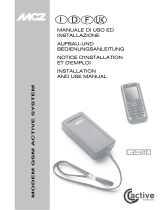Seite wird geladen ...

- 1
Lesen Sie vor der ersten Be-
nutzung Ihres Gerätes diese
Betriebsanleitung und handeln Sie danach.
Bewahren Sie diese Betriebsanleitung für
späteren Gebrauch oder für Nachbesitzer
auf.
Die Verpackungsmaterialien sind re-
cyclebar. Bitte werfen Sie die Verpa-
ckungen nicht in den Hausmüll, sondern
führen Sie diese einer Wiederverwertung
zu.
Altgeräte enthalten wertvolle recyc-
lingfähige Materialien, die einer Ver-
wertung zugeführt werden sollten.
Batterien und Akkus enthalten Stoffe, die
nicht in die Umwelt gelangen dürfen. Bitte
entsorgen Sie Altgeräte, Batterien und Ak-
kus deshalb über geeignete Sammelsyste-
me.
Hinweise zu Inhaltsstoffen (REACH)
Aktuelle Informationen zu Inhaltsstoffen fin-
den Sie unter:
www.kaercher.de/REACH
Um Gefahren für Personen, Tiere und Sa-
chen zu vermeiden, lesen Sie bitte vor dem
ersten Betreiben der Anlage:
– diese Betriebsanleitung
– die Betriebsanleitung der mit der Steu-
erung verbundenen Fahrzeugwaschan-
lage
– alle Sicherheitshinweise
– die jeweiligen nationalen Vorschriften
des Gesetzgebers
Für den Betrieb dieser Anlage gelten in der
Bundesrepublik Deutschland folgende Vor-
schriften und Richtlinien (beziehbar über
Carl Heymanns Verlag KG, Luxemburger
Straße 449, 50939 Köln):
– Unfallverhütungsvorschrift „Allgemeine
Vorschriften“ BGV A1
– Verordnung über Betriebssicherheit
(BetrSichV).
Vergewissern Sie sich:
– dass Sie selbst alle Hinweise verstan-
den haben
– dass alle Anwender der Anlage über die
Hinweise informiert sind und diese ver-
standen haben.
In dieser Betriebsanleitung werden folgen-
de Symbole verwendet:
Gefahr
Bezeichnet eine unmittelbar drohende Ge-
fahr. Bei Nichtbeachten des Hinweises dro-
hen Tod oder schwerste Verletzungen.
몇 Warnung
Bezeichnet eine möglicherweise gefährli-
che Situation. Bei Nichtbeachten des Hin-
weises können leichte Verletzungen oder
Sachschäden eintreten.
Hinweis
Bezeichnet Anwendungstipps und wichtige
Informationen.
Mit dem RDS1 kann eine SB-Waschanlage
per SMS überwacht und ferngeschaltet
werden.
1 Schalter RDS1
2 GSM-Modem
3 Entriegelung SIM-Kartenhalter
4 LED „Power“
5 LED „Connect“
6 SIM-Kartenhalter
7 LED „Status“
8 LED „Rx/Tx“
9 LED „Signal“
10 Schnittstelle
Sollen Informationen zwischen der SB-
Waschanlage und einem Mobiltelefon aus-
getauscht werden, muss das RDS1 einge-
schaltet sein.
Schalter RDS1 einschalten.
Hinweis
Für den Betrieb des RDS1 wird eine freige-
schaltete SIM-Karte eines Mobilfunk-Be-
treibers benötigt. In dieser
Betriebsanleitung wird davon ausgegan-
gen, dass diese SIM-Karte im RDS1 einge-
setzt ist und die notwendigen Einstellungen
durch den Monteur der Anlage vorgenom-
men wurden.
SMS mit folgendem Text an das RDS1
senden:
AT**out2=pulse01
Nach ca. 1 bis 2 Minuten sendet das RDS1
eine SMS-Antwort in folgendem Format:
xxxxxxxxxxxxxx
1=aaaaaaaa,a
2=bbbbbbbb,b
3=cccccccc,c
4=dddddddd,d
5=eeeeeeee,e
6=ffffffff,f
7=gggggggg,g
8=hhhhhhhh,h
Hinweis
Es werden nur die Umsätze der an der An-
lage vorhandenen Waschplätze angezeigt.
SMS mit folgendem Text an das RDS1
senden:
AT**out2=pulse02
Nach ca. 1 bis 2 Minuten sendet das RDS1
eine SMS-Antwort in folgendem Format:
xxxxxxxxxxxxxx
1=aaaaaaaa,a
2=bbbbbbbb,b
3=cccccccc,c
4=dddddddd,d
5=eeeeeeee,e
6=ffffffff,f
7=gggggggg,g
8=hhhhhhhh,h
Hinweis
Es werden nur die Umsätze der an der An-
lage vorhandenen Waschplätze angezeigt.
Umweltschutz
Sicherheitshinweise
Allgemein
Bestimmungsgemäße Verwendung
Bedienelemente
Bedienung
Münzsummen Gesamtumsatz ab-
fragen
xxxxxxxxxxxxxx Frei wählbarer Text.
Kann mit der Modem-
Software HSComm
eingetragen werden.
Maximal 20 Zeichen
lang.
1=aaaaaaaa,a Gesamtumsatz
Waschplatz 1
.
.
.
8=hhhhhhhh,h Gesamtumsatz
Waschplatz 8
Münzsummen Tagesumsatz abfra-
gen
xxxxxxxxxxxxxx Frei wählbarer Text.
Kann mit der Modem-
Software HSComm
eingetragen werden.
Maximal 20 Zeichen
lang.
1=aaaaaaaa,a Tagesumsatz Wasch-
platz 1
.
.
.
8=hhhhhhhh,h Tagesumsatz Wasch-
platz 8
3DE

- 2
Treten Störungen an der SB-Waschanlage
auf, sendet das RDS1 eine SMS an die bei
der Installation des Systems angegebenen
Telefonanschlüsse.
Die Störungsmeldung hat folgendes For-
mat:
xxxxxxxxxxxxxx
F:222=MS Pumpe WW
.
.
.
F:224=Sicher. Brenner
Hinweis
Ist kein Displaytext in Landessprache vor-
handen, wird nur der Fehlercode /F:XXX)
gesendet.
Wird die Anlage aufgrund einer Störung ge-
sperrt, enthält die Meldung in der zweiten
Zeile den Hinweis:
Anlage gesperrt
Hinweis
Nach Behebung aller Störungen sendet
das RDS1 folgende Meldung:
xxxxxxxxxxxxxx
Keine Fehler
Die Bedeutung der Störmeldungen wird in
der Betriebsanleitung der Waschanlage
bzw. der Wasseraufbereitung erklärt.
Zum Ändern der Einstellungen wird ein PC
benötigt. Auf dem PC muss die beiliegende
Konfigurationssoftware der Firma INSYS
installiert sein.
Hinweis
Vor dem Wechsel prüfen, ob der Empfang
des gewünschten Mobilfunknetzes am
Standort der Anlage möglich ist.
Neue SIM-Karte und dazugehörige PIN-
Nummer bereithalten.
Es dürfen nur SIM-Karten mit 3V Versor-
gungsspannung verwendet werden. Die
Spannungsangabe ist auf die SIM-Karte
aufgedruckt.
Bei Guthabenkarten (Prepaid) bitte darauf
achten, dass ein ausreichendes Guthaben
vorhanden ist.
Schalter RDS1 ausschalten.
Entriegelung SIM-Kartenhalter drü-
cken.
SIM-Kartenhalter herausnehmen.
SIM-Karte aus dem Kartenhalter her-
ausnehmen.
Leeren SIM-Kartenhalter wieder einset-
zen.
Serielles Kabel zwischen GSM-Modem
und Steuerung an der Steuerung aus-
stecken und mit dem PC verbinden.
Schalter RDS1 einschalten - das GSM-
Modem wird initialisiert:
Die LED „Connect“ leuchtet ca. 4 Se-
kunden lang.
Nach weiteren 8 Sekunden blinkt die
LED „Status“ ca. 20 Sekunden lang.
Die LED „Signal“ zeigt die Stärke des
Empfangssignals an. Je schneller die
LED blinkt, desto besser ist der Emp-
fang.
Konfigurationssoftware „HSCom“ auf
dem PC starten.
Das Programm stellt automatisch die
Verbindung zum GSM-Modem her.
1 Kontrollkästchen „neue PIN“
2 Reiter „Grundeinstellungen“
3 Eingabefeld PIN
4 Eingabefeld Service Center Nummer
5 Taste „RS232 Synchronisieren“
6 Taste „Werte senden“
7 Taste „Einstellungen auslesen“
Hinweis
Erscheint die Meldung „Überwachungszeit
abgelaufen“ hat die automatische Herstel-
lung der Verbindung nicht funktioniert. In
diesem Fall die Taste „RS232 Synchroni-
sieren“ und anschließend Taste „Einstel-
lungen auslesen“ in der Bildschirmmaske
anklicken. Dieser Vorgang kann ca. 1 MI-
nute dauern. Treten Fehlermeldungen auf,
Vorgang wiederholen.
Reiter Grundeinstellungen aktivieren.
Kontrollkästchen „neue PIN“ aktivieren.
Neue PIN für die SIM-Karte in das Ein-
gabefeld PIN eingeben.
Service Center Nummer des Mobilfunk
Betreibers in das Eingabefeld Service
Center Nummer eingeben.
Hinweis
Die Service Center Nummer wird zum Ver-
senden von SMS benötigt und ist in den
Unterlagen des Mobilfunk Betreibers zu fin-
den. Einige Service Center Nummern sind
im Anhang des Handbuchs des GSM-Mo-
dems angegeben.
Taste „Werte senden“ anklicken.
Hinweis
Treten Fehlermeldungen auf, Vorgang wie-
derholen.
Die neue PIN wird im GSM-Modem gespei-
chert und bei jedem Neustart für die Anmel-
dung im GSM-Netz verwendet.
Konfigurationsprogramm auf dem PC
beenden.
Schalter RDS1 ausschalten.
Entriegelung SIM-Kartenhalter drü-
cken.
SIM-Kartenhalter herausnehmen.
Neue SIM-Karte in den Kartenhalter le-
gen.
Kartenhalter mit SIM-Karte wieder ein-
setzen - die Kontakte der SIM-Karte
müssen nach Links zeigen.
Serielles Kabel am PC ausstecken und
an der Steuerung der SB-Waschanlage
einstecken.
Schalter RDS1 einschalten - der Initiali-
sierungsvorgang läuft ab.
Nach ca. 90 Sekunden ist der Initialisie-
rungsvorgang beendet.
Die LEDs „Power“ und „Status“ leuch-
ten.
Die LED „Signal“ zeigt die Stärke des
Empfangssignals an. Je schneller die
LED blinkt, desto besser ist der Emp-
fang.
Schalter RDS1 ausschalten.
Serielles Kabel zwischen GSM-Modem
und Steuerung an der Steuerung aus-
stecken und mit dem PC verbinden.
Schalter RDS1 einschalten - das GSM-
Modem wird initialisiert:
Die LED „Connect“ leuchtet ca. 4 Se-
kunden lang.
Nach weiteren 8 Sekunden blinkt die
LED „Status“ ca. 20 Sekunden lang.
Die LED „Signal“ zeigt die Stärke des
Empfangssignals an. Je schneller die
LED blinkt, desto besser ist der Emp-
fang.
Konfigurationssoftware „HSCom“ auf
dem PC starten.
Das Programm stellt automatisch die
Verbindung zum GSM-Modem her.
Hinweis
Erscheint die Meldung „Überwachungszeit
abgelaufen“ hat die automatische Herstel-
lung der Verbindung nicht funktioniert. In
diesem Fall die Taste „RS232 Synchroni-
sieren“ und anschließend Taste „Einstel-
lungen auslesen“ in der Bildschirmmaske
Störmeldungen empfangen
xxxxxxxxxxxxxx Frei wählbarer Text.
Kann mit der Modem-
Software HSComm
eingetragen werden.
Maximal 20 Zeichen
lang.
F:222=MS
Pumpe WW
Störungsmeldung
(Beispiel)
.
.
.
F:224=Sicher.
Brenner
Störungsmeldung
(Beispiel)
Störmeldungen
Einstellungen ändern
Mobilfunk-Betreiber wechseln
Empfänger der Meldungen ändern
4 DE

- 3
anklicken. Dieser Vorgang kann ca. 1 MI-
nute dauern. Treten Fehlermeldungen auf,
Vorgang wiederholen.
Reiter „Alarm/Schalten1“ anklicken, die
unten angegebenen Einstellungen kön-
nen geändert werden.
1 Anfangstext der Meldung, z.B. Standort
oder Bezeichnung der Anlage, Maxi-
mallänge 20 Zeichen
2 Reiter „Alarm/Schalten1“
3 Telefonnummer, an die die Störungs-
meldungen gesendet werden
4 Telefonnummer, an die die Rückmel-
dungen beim Fernschalten gesendet
werden
Hinweis
Die Rückmeldungen beim Fernschalten
können nur an den in dieser Bildschirm-
maske eingetragenen Empfänger gesen-
det werden.
Zusätzlich zu den oben eingestellten Emp-
fängern können die Meldungen gleichzeitig
an weitere Telefonnummern gesendet wer-
den.
Reiter „weitere Empfänger“ anklicken.
1 Liste der Telefonnummern
2 Störungsmeldungen
3 Reiter „weitere Empfänger
– In die Liste der Telefonnummern kön-
nen bis zu 20 verschiedene zusätzliche
Empfänger eingetragen werden.
– Jede Meldung kann an bis zu 10 Emp-
fänger gesendet werden.
– Die jeweilige Meldung wird an die Emp-
fänger gesendet, die in der Spalte für
die Meldung mit einem Haken gekenn-
zeichnet sind.
Hinweis
Aktivierung der selektiven Rufannahme
verhindert, dass fremde Anrufer die Daten
der Anlage abfragen können. Dann werden
nur SMS-Befehle von den eingetragenen
Telefonnummern akzeptiert.
Am Telefon des Anrufers muss die Ruf-
nummernübertragung aktiviert sein.
Reiter „Zugriffschutz“ anklicken, die un-
ten angegebenen Einstellungen kön-
nen geändert werden.
1 Haken = Selektive Rufannahme ist ak-
tiv
2 Liste der Telefonnummern, die die SB-
Waschanlage fernschalten dürfen
3 Reiter „Zugriffschutz“
Sind alle Einstellungen vorgenommen,
Taste „Werte senden“ anklicken.
Hinweis
Tritt beim senden der Werte eine Fehler-
meldung auf, Vorgang wiederholen.
Einstellungen auf dem PC speichern:
„Datei“ in der Menüleiste anklicken,
„Datei speichern unter“ anklicken, Da-
teiname eingeben und Datei speichern.
Konfigurationsprogramm auf dem PC
beenden.
Schalter RDS1 ausschalten.
Serielles Kabel am PC ausstecken und
an der Steuerung der SB-Waschanlage
einstecken.
Schalter RDS1 einschalten - der Initiali-
sierungsvorgang läuft ab.
Nach ca. 90 Sekunden ist der Initialisie-
rungsvorgang beendet.
Die LEDs „Power“ und „Status“ leuch-
ten.
Die LED „Signal“ zeigt die Stärke des
Empfangssignals an. Je schneller die
LED blinkt, desto besser ist der Emp-
fang.
Störung an der Anlage auslösen (z.B.
Motorschutzschalter betätigen).
– Ca. 20 Sekunden nach Auftreten des
Fehlers erzeugt das GSM-Modem eine
Meldung. Dabei ist das Schalten des
Alarmausgangs am Modem zu hören.
– Kurze Zeit später erhalten die ausge-
wählten Empfänger eine Nachricht.
Münzsummen abfragen wie im Kapitel
„Münzsummen abfragen“ beschrieben.
– Nach 1 bis 2 Minuten erscheint die Ant-
wort bei dem eingestellten Empfänger.
Zusätzliche Empfänger für Störungsmel-
dungen einstellen
Selektive Rufannahme
Einstellungen übernehmen
Funktion prüfen
5DE
1/48